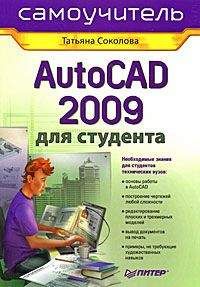Татьяна Соколова - AutoCAD 2008 для студента: популярный самоучитель
Если перечислять способы отображения моделей объектов в порядке усложнения, последовательность будет такова:
• изображения с подавленными скрытыми линиями;
• изображения с раскрашенными поверхностями;
• тонированные изображения с поверхностями, которым присвоены цвет и свойства определенных материалов; изображения объекта с заданным освещением.
Решая вопрос о способе представления объекта, следует учитывать, какого качества нужно добиться и сколько времени на это потребуется. Например, для обычного технического отчета вполне подойдет изображение с подавленными скрытыми линиями или раскрашенное. Для презентаций, дизайнерских проектов, рекламы необходимо применять тонирование и подсветку. Чем выше требования к реалистичности изображения, тем более сложный алгоритм применяется для его формирования: с освещением из одного или нескольких источников света, со светотенью, с трассировкой всех световых лучей для достижения абсолютной достоверности.
При обычной же, повседневной работе над проектом вполне достаточно время от времени скрывать невидимые линии модели для текущего контроля.
Визуальные стили
Стиль отображения – это набор параметров, который управляет отображением кромок и теней на видовом экране. Управление визуальными стилями осуществляется из падающего меню View → Visual Styles или инструментами на плавающей панели Visual Styles (рис. 21.1).
Рис. 21.1. Инструменты управления визуальными стилями
В AutoCAD поддерживаются следующие визуальные стили:
2D Wireframe – двумерный каркас. Объекты представляются в виде отрезков и кривых как кромки граней и тел. Видны растровые и OLE-объекты, учитываются типы и веса линий;
3D Wireframe – трехмерный каркас. Объекты представляются в виде отрезков и кривых как кромки граней и тел;
3D Hidden – трехмерные скрытые. Объекты представляются в каркасном виде. При этом линии, относящиеся к задним граням, не отображаются;
Realistic – реалистичные. Раскрашиваются объекты и сглаживаются кромки между гранями многоугольника. Отображаются материалы объектов;
Conceptual – концептуальные. Раскрашиваются объекты и сглаживаются кромки между гранями многоугольника. Для раскрашивания используется стиль грани Гуч с переходом не от тени к свету, а между холодным и теплым цветовыми тонами. Этот эффект менее реалистичен, но он лучше отображает подробности модели.
В стилях Realistic и Conceptual грань освещается двумя удаленными источниками, которые перемещаются при изменении направления взгляда на модель.Настройка стиля отображения
Стиль отображения можно выбрать в любой момент и, при необходимости, изменить его параметры или создать собственный стиль, изменяя настройки граней и кромок и используя затенение и фон.
Команда VISUALSTYLES загружает Диспетчер визуальных стилей VISUAL STYLES MANAGER (рис. 21.2, 21.3), предназначенный для создания и изменения визуальных стилей и применения их к видовому экрану. Команда вызывается из падающего меню View → Visual Styles → Visual Style Manager… или щелчком на пиктограмме Visual Style Manager… на плавающей панели инструментов Visual.
Диспетчер визуальных стилей содержит следующие поля и инструменты:
• Available Visual Styles in Drawing – отображение образцов изображений визуальных стилей, имеющихся в чертеже. Выбранный стиль отображается с желтым окаймлением, и нижерасположенные панели содержат его параметры;Create New Visual Style – создание нового визуального стиля сопровождается открытием диалогового окна Create New Visual Style, в котором необходимо ввести имя и дополнительное описание создаваемого стиля. Новый образец изображения помещается в конец панели;
Apply Selected Visual Style to Current Viewport – применение выбранного визуально стиля к текущему видовому экрану;
Export the Selected Visual Style to the Tool Palette – создается инструмент выбранного визуально стиля и экспортируется в инструментальную палитру;
Delete the Selected Visual Style – удаление выбранного визуально стиля.
Для двумерного каркаса 2D Wireframe в Диспетчере визуальных стилей (рис. 21.2) устанавливаются следующие параметры.
Рис. 21.2. Диспетчер визуальных стилей для двумерного каркаса• 2D Wireframe options – параметры двумерного каркаса:
– Contour lines – установка количества линий контура;
– Draw true silhouettes – создание истинного силуэта.
• 2D Hide – Obscured Lines – параметры скрытых линий:
– Color – назначение цвета;
– Linetype – назначение типа линий.
• 2D Hide – Intersection Edges – параметры ребер пересечений:
– Visible – установка видимости;
– Color – назначение цвета.
• 2D Hide – Miscellaneous – другие параметры:
– Halo gap % – установка коэффициента недовода.
• Display resolution – параметры экранного разрешения:
– Arc / circle smoothing – регулировка сглаживания дуг и окружностей;
– Spline segments – определение количества сегментов сплайна;
– Solid smoothness – настройка плавности тел.
Для других стилей отображения в Диспетчере визуальных стилей (рис. 21.3) устанавливаются следующие параметры.
Рис. 21.3. Диспетчер визуальных стилей• Face Settings – определение параметров внешнего вида граней в видовом экране:
кнопка Highlight intensity – изменение значения интенсивности подсветки с положительного на отрицательное и наоборот;
кнопка Opacity – изменение значения прозрачности с положительного на отрицательное и наоборот;
– Face style – установка стиля раскрашивания на гранях;
– Lighting quality – установка качества освещения в зависимости от необходимости отображения граней на модели;
– Highlight intensity – регулировка интенсивности подсветок на гранях без материалов;
– Opacity – управление непрозрачностью и прозрачностью граней в видовом экране.
• Materials and Color – установка отображения материалов и цвета на гранях:
– Material display – управление отображением материалов и текстуры;
– Face color mode – управление отображением цветов на гранях;
– Monochrome color / Tint Color – установка монохромного цвета или оттенка цвета. Данная настройка недоступна, если для цвета грани выбран режим Normal или Desaturate.
• Environment Settings – регулировка параметров среды:
– Shadow Display – назначение отображения теней. Для повышения качества изображения следует отключить тени;
– Backgrounds – назначение отображения фона в видовом экране.
• Edge Settings – регулировка параметров отображения ребер:
– Edge mode – установка режима отображения ребер;
– Number of lines – установка количества строк;
– Color – назначение цвета для ребер;
– Always on top – поверх остальных окон.
• Edge Modifiers – назначение параметров ребер-модификаторов:кнопка Overhanging edges – включение и отключение эффекта выступания отрезков за их пересечения для создания эффекта рисования от руки;
кнопка Jitter edges – включение и отключение эффекта мерцания для придания линиям вида эскизов;
– Overhang – настройка эффекта выступания отрезков за их пересечения для создания эффекта рисования от руки;
– Jitter – настройка эффекта мерцания для придания линиям вида эскизов;
– Crease angle – определение угла сгиба, при котором кромки внутри грани становятся невидимыми, для получения эффекта сглаживания;
– Halo gap % – назначение коэффициента недовода, который указывает размер зазора, отображаемого в области покрытия одного объекта другим. Данный параметр доступен, если выбраны визуальные стили Conceptual или 3D Hidden. Если значение коэффициента недовода больше О, ребра силуэта не отображаются.
• Fast Silhouette Edges – определяются параметры, применимые к ребрам силуэтов. Ребра силуэта не отображаются на каркасе или на прозрачных объектах:
– Visible – назначение отображения ребер силуэтов;
– Width – назначение ширины, при которой отображаются ребра силуэтов.
• Obscured Edges – параметры, применяемые к скрытым ребрам:
– Visible – назначение отображения скрытых ребер;
– Color – назначение цвета для скрытых ребер;
– Linetype – назначение типа линий для скрытых ребер.
• Intersection Edges – параметры, применяемые к ребрам пересечений:
– Visible – установка видимости ребер пересечений;
– Color – назначение цвета ребер пересечения;
– Linetype – назначение типа линий для ребер пересечения.
Мягкое освещение сглаживает кромки между гранями многоугольника, что придает объектам реалистичный вид с гладкими переходами. В монохромном режиме все грани отображаются одним и тем же цветом с одинаковым оттенком. В режиме цветовых оттенков используется один и тот же цвет для раскрашивания всех граней с изменением значений оттенка и интенсивности цвета.
В качестве фона на видовом экране можно использовать цвет, градиентную заливку или изображение в любом из стилей трехмерного отображения. Чтобы использовать фон, необходимо вначале создать именованный вид с фоном и установить его в качестве текущего.